CUTFTP破解版安装,使用教程
2010-05-02 20:44:30 作者:见内容 来源: 浏览次数: 评论 0 条
d、运行安装好的cutftppro
一、下载CUTFTP
请到如下URL下载cuteftppro8
http://100te004.w101.100te.cn/download.php?id=29
二、安装CUTFTP
解压文件,后出现如下三个文件
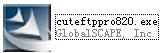

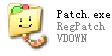
a、首先运行cuteftppro820.exe进行主程序安装(默认安装目录是C:\Program Files\GlobalSCAPE\CuteFTP 8 Professional),安装最后一步点Finish.安装结束
b、然后点汉化setup.exe把刚安装的CUTFTP英文版转换为中文版(如果上个步骤修改过默认的安装路径,请在这里也修改相同路径)
c、把patch.exe复制到以上安装目录,替换原来文件。运行这个patch.exe,出来窗口点下面的Register和patch(如下图)
d、运行安装好的cutftppro,(开始——所有程序——GlobalSCAPE——CuteFTP Professional——CuteFTP 8Professional),如果点开后提示没有注册,请关闭CUTFTP,重复上一步(c)的操作。
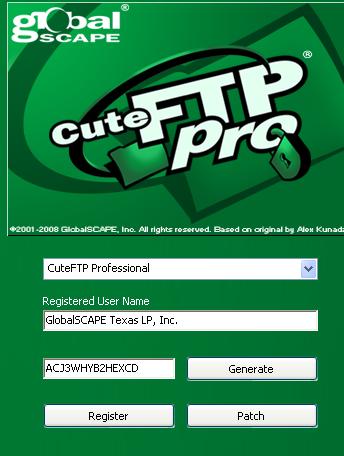
三、使用CUTFTP 8
1、运行CUTFTP
运行安装好的cutftppro,(开始——所有程序——GlobalSCAPE——CuteFTP Professional——CuteFTP 8Professional),如下图
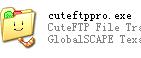
2、出现CUTFTP的主界面
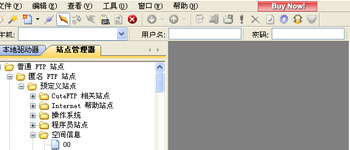
3、设置FTP站点,(需要开通虚拟主机时,系统提供的IP/FTP名/密码)
点,站点管理器——右键点General FTP Sites——点,新建——FTP站点——输入标签(随便输入)——输入站点FTP IP地址——输入用户名(FTP用户名)——输入密码(FTP密码)——点确定(完成设置)
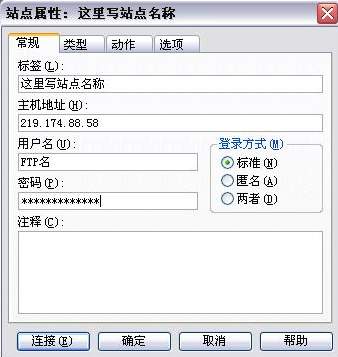
4、进行连接
操作完第3步后,就会在 站点管理器,General FTP Sites的下面看到设置好的站点名,双击这个站点名CUTFTP自动会连接到相应站点上。右边窗口出来三个黄色文件夹表示连接成功(DB/LOG/WEB)。
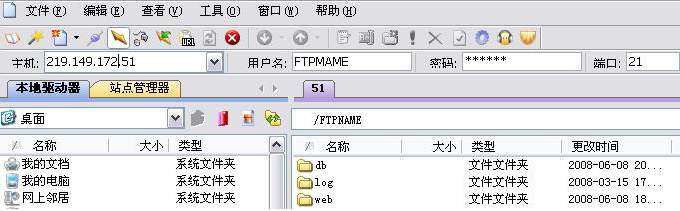
5、进行文件上传下载
WEB目录里存储网站程序,请把网站程序放到这个WEB目录里
上传:从左边本机,传到右边的相应网站服务器上的对应目录里,
比如要我的电脑里的D盘的index.htm传到网站上,的步骤为:右边点开WEB目录——左边找到index.htm点住后——点上面工具栏向上箭头的图标。
下载:从右边网站上把文件下载到左边本机
比如:要把web目录里的index.htm下载到本机的D盘,的步骤为:左边点开D盘——右边找到WEB目录里的index.htm——点上面工具栏向下箭头的图标。
四,更多设置可以根据FTP空间的要求在第三步的第3步的窗口处设置。
五,如果以上方法做了无法连接到FTP上,请确认你机器上没有按防火墙之类的程序,比如金山网镖,瑞星防火墙.


 已有
已有









